レビュー
HyperXが「MMO&MOBAゲーマー用」と位置づける多機能キーボード,その実力は
HyperX Alloy Elite RGB Mechanical Gaming Keyboard
Kingston Technologyのゲーマー向け製品ブランドであるHyperXが初のゲーマー向けキーボードを世に送り出したのは2017年2月のことだ。あれから1年半以上が経過し,HyperXのキーボードはそのバリエーションも増え,約1677万色からLEDイルミネーションの色を選べるモデルも出揃うに至ったわけだが,今回はその中から,MMOおよびMOBAゲーマーをターゲットとする英語フルキーボード「HyperX Alloy Elite RGB Mechanical Gaming Keyboard」(以下,Alloy Elite RGB)を取り上げてみたい。
 |
MMO&MOBAゲーマーに向けた多機能キーボードという位置づけのAlloy Elite RGB
HyperXは,「PCゲーマーの約6割はFPSおよびTPSプレイヤーだ」として,そうした層に向けてはAlloy FPSシリーズを投入している。そして,MMOやMOBAをプレイする残り4割のゲーマーのためにAlloy Eliteシリーズを展開するという立場をとる。最近では下位モデルとしてコスト重視のAlloy Coreシリーズも生んだりしているが,Alloy FPSとAlloy EliteがHyperXの2枚看板という理解でいいだろう。
 |
ラインナップはLEDイルミネーションの色や光り方を指定できる「RGB」と,赤単色となる“無印”の2モデル展開。キースイッチの選択肢が「Cherry MX Brown」「Cherry MX Red」「Cherry MX Blue」の3つなのはシリーズ共通だ。
本稿の主役であるAlloy Elite RGBの主なスペックは以下を参照してほしい。
●Alloy Elite RGB の主なスペック
- 接続インタフェース:USB
- キースイッチ:メカニカル(Cherry MX RGB Brown,Cherry MX RGB Red,Cherry MX RGB Blue)
- 基本キー数:英語104キー
- 実測キーピッチ:19mm
- キーストローク:4mm
- アクチュエーションポイント:4mm(Cherry MX RGB Brown,Cherry MX RGB Red),2.2mm(Cherry MX RGB Blue)
- 押下特性:45g(Cherry MX RGB Brown,Cherry MX RGB Red),50g(Cherry MX RGB Blue)
- ロールオーバー:Nキー
- 複数キー同時押し対応:対応
- キー耐久性:5000万回
- ポーリングレート(USBレポートレート):1000Hz
- マクロ機能:対応
- LEDイルミネーション:あり(キースイッチは約1677万色,メディアキーは約600万色,ライトバーは約250万色からそれぞれ選択可能)
- 実測サイズ:約444(W)×168(D)×35(H)mm(※リストレスト除く)
- 実測重量:約1468g(※ケーブル含む,リストレスト除く)
- リストレスト(パームレスト):付属
- 実測ケーブル長:約1.8m
- 対応OS:Windows 10,8.1,8,7
- 発売日:2018年8月11日
- 実勢価格(税込):2万1600〜2万4000円程度(※2018年10月31日現在)
- 保証期間:2年間
これまでHyperXブランドのゲーマー向けキーボードはすべてNキーロールオーバーと複数キー同時押しに対応してきたが,それはAlloy Elite RGBでも変わらずだ。下に示したのは,キーの同時押し状況をチェックできるソフトウェア「Aqua’S KeyTest」でテストした結果だが,ご覧のとおり,40キー以上の同時押しに対応している。
本当に全キーの同時押しに対応しているか厳密に検証したわけではないが,両手の指の数をはるかに上回る以上,事実上の全キー同時押し対応と言ってしまって問題ないだろう。
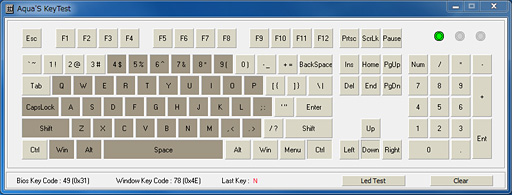 |
もう1つ,HyperXブランドのゲーマー向けキーボード共通の仕様として,すべて英語配列という仕様があるのだが,それが変わっていないことも指摘しておく必要があるだろう。「日本語配列モデルもあるなか,あえて英語配列を今回入手した」のではなく,そもそも日本語配列は用意されていないのである。
 |
 |
なお,USBケーブルは2系統で,確認した限り,片方はLEDイルミネーションの給電用なので,光らなくてもいいなら1系統差せば動作する。
 |
 |
実用的で,完成度の高いキーボード本体。一方,付属品はちょっとだけ残念
 |
つや消し加工されたブラックの天板は上品で,ファンクションキーの本体向かって奥側を走る「Light Bar」(以下,ライトバー)は,キーのLEDイルミネーションとともに鮮やかで目を惹く。
 |
 |
右側にはいわゆるメディアプレーヤー操作系のボタンが3個と,サウンド出力ミュートの有効/無効を切り換える[音量ミュート]ボタン,そして出力音量調整用のホイールを搭載している。
これらは多機能のゲーマー向けキーボードとしては定番のものだが,奥部にただ漫然と追加のキーが置いてあるのではなく,本体のデザインにきちんと沿うような造形と配置になっているため,全体の上品な印象を損なっていない。
 [Brightness]ボタンを押して,LEDイルミネーションの明るさを切り換えたところ。消灯を含む4段階で順繰りに変更できる |
 HyperXロゴ右部のインジケータはそれぞれゲームモードとNum Lock,Caps Lockの有効時にそれぞれ白く光る仕様だ |
ただ実のところ,Alloy Elite RGBの外観で真に評価すべきは,そういう「ぱっと見て分かるところ」ではない。
 |
また,先ほど紹介したライトバーも,「ゲーマーはLEDが板面を照らすのは好む一方,キーボードから机上へ光が漏れるのは嫌うという調査結果が得られた」そうで,だからこそ,本体底面から机上を照らすようなLEDではなく,控えめな明るさのライトバーを選択したのだという。
 |
 |
 |
この仕様は,本体にしっかりと傾斜をつけて,キートップの高さの違いを利用し,指先の感触でキーを認識したいという人には物足りないだろう。しかし,この短いスタンドはフローティングデザインの「高くなりがちなキートップ」とうまくバランスがとれている。なので,ほとんどのゲーマーにとっては「ちょうどいい」感触になると思う。
 |
 |
 |
 |
滑り止めテストのため,試しに全方向から力を加えてみたが,容易にズレたりしない十分な防滑性を確認できた。チルトスタンドを立てた時も同様で,スタンドの先にしっかりと備えられていた滑り止めがしっかり機能している。
 |
そうでなくても,スマートフォンを充電しながらゲームプレイを楽しんだりするなど,手元に置いておきたいUSB機器を利用できるのは十分に魅力的だ。
ハードウェアについてはもう1つ,序盤で付属品として触れた交換用キーキャップの話もする必要がある。
チタンカラーを纏う交換用キーキャップは,重要なキーを周囲のキーと異なる触感に変えることで,指先でキーの違いを認識しやすくなる効果がある。結果としてタイプミスを避けることにもつながるので,あってうれしい付属品だと言えよう。
 |
「Cherry MX RGB Red」搭載機として違和感のない性能を発揮するAlloy Elite RGB
本体の仕様を一通り押さえたところで,筆者のレビュー恒例のキースイッチ検証に移ろう。
 |
Cherry MX RGB Redは,押下できる総距離を示す「キーストローク」が4mm,スイッチがオンになる距離「アクチュエーションポイント」が2mmでクリック感はなく,キー荷重はメカニカルキースイッチで標準的な45gという仕様の製品だ。
 |
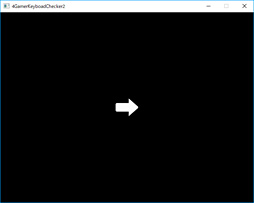 |
「画面上に表示されたキーを被験者が押し,表示からキーが押されるまでの時間とミスの数をCSVファイルに記録する」というものなので,機能的には非常にシンプルなソフトウェアとも言える。
1回の計測時間は2分間。今回は15回分試行して,「『押下すべきキー』が画面に表示されてからキーが押下されるまでの遅延時間」の平均値と,「試行1回(=2分)あたりのタイプミス数」の平均値を計測する。なお,テスト方法の詳細については,先のキースイッチ一斉検証記事を参照してほしい。
 |
それでは結果を見ていこう。今回のテスト結果はグラフ1,2のとおりとなる。平均遅延は,「『押下すべきキー』が画面に表示されてからキーが押下されるまでの所要時間」の平均値を,平均ミスは,「試行1回(=2分)あたりのタイプミス数」の平均値を示している。どちらの数値も,低いほど良好という理解で構わない。
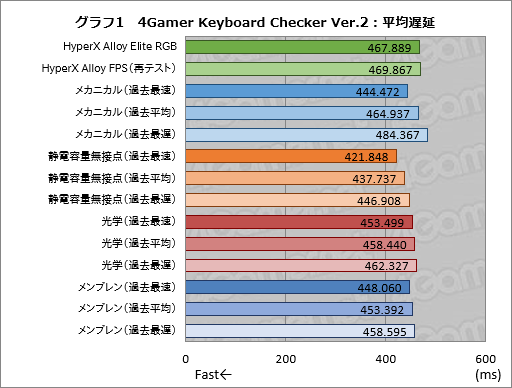 |
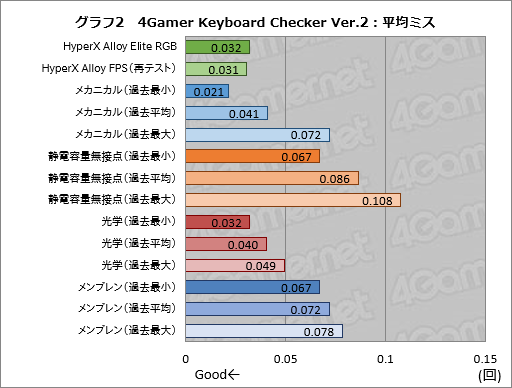 |
Cherry MX RGB Redを採用するAlloy Elite RGBのスコアは,Cherry MX Redを採用するAlloy FPSのスコアと比べてわずかに高速となり,わずかに平均ミスが増えたが,ほとんど誤差と言ってしまって差し支えないだろう。“Cherrr赤軸”搭載キーボードに期待される性能を発揮できていると言える。
過去の累計データと比較した場合,Cherry MX RGB Redの入力遅延はメカニカルキースイッチの平均を上回っており,全体としては遅い部類に入る。最近のメカニカルキースイッチはアクチュエーションポイントの設定がCherry MXと比べて短くなっているのが主流なので,2mmと相対的に長いCherry MX RGB Red,入力速度で相対的に遅れるのは仕方のないことだろう。
 |
Alloy Elite RGBのスコアはメカニカルキースイッチ搭載モデルの平均よりも小さく,キースイッチ全体として見ても優れた結果だと分かる。
というわけでまとめると,Cherry MX RGB Redキースイッチを搭載するAlloy Elite RGBは,いかにもメカニカルキースイッチらしい「入力速度で劣る一方,平均ミスを避ける安定性に優れている」特徴をそのまま持っており,とくに平均ミスのスコアでは平均より良好な結果を残している。“Cherry赤軸”の性能そのものを期待して,裏切られることはないだろう。
新しい統合ソフトウェア「NGenuity」はシンプルで使いやすいが……
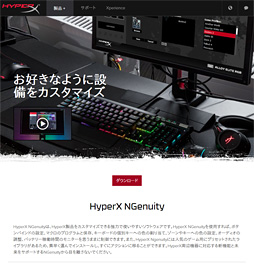 |
それに対してAlloy Elite RGBは,USBケーブルの先にダウンロード先のリンクがあると前述したとおり,独自の統合ソフトウェア「NGenuity」(エンジェニュイティ)に対応させている。
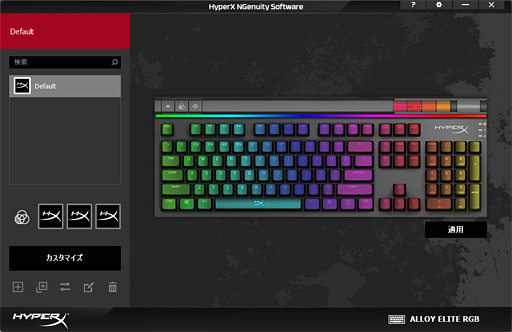 |
NGenuityから行えるのは,LEDイルミネーションの設定と,特定のキーの有効/無効化設定,マクロ機能の設定といった,近年のゲーマー向けキーボードによく採用されているスタンダードでシンプルなものだ。
筆者が確認した限り,すべての項目にチュートリアル的なヘルプがあるので,初めてNGenuityを使う場合でもそれほど困惑することなく使っていけるだろう。
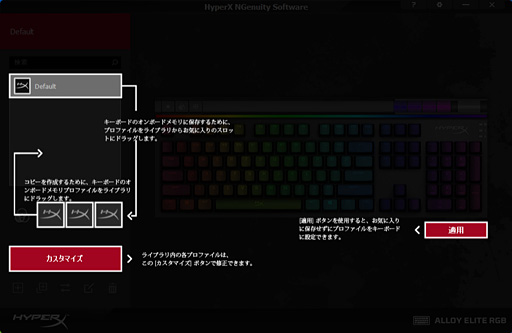 |
さて,左ペインから設定したいプロファイルを選んだうえで[カスタマイズ]ボタンを押すと,「ライティング」「ゲームモード」「マクロ」からサブメニューを選択してカスタマイズできるようになる。
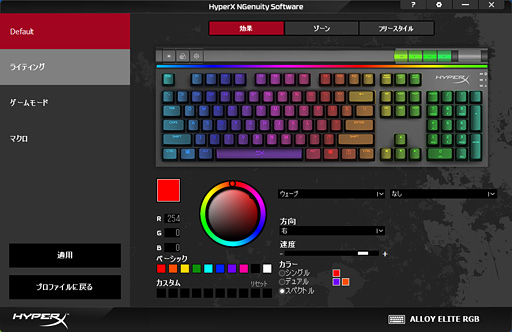 |
ライティングメニューで行えるのはもちろんLEDイルミネーションの設定である。
光らせ方の基本設定は一番上に並んだ「効果」「ゾーン」「フリースタイル」から選択することになる。それぞれの違いは以下のとおりで,結論から言うと自由度はそれほど高くない。
効果
キーボード全体に対して以下のとおり,さまざまなLED効果を適用する。LED効果はレイヤーを使っての「重ねがけ」に対応するほか,色は単色(「シングル」),2色(「デュアル」),7色(「スペクトル」)から選択可能だ。ただしキーごとの個別設定は行えない。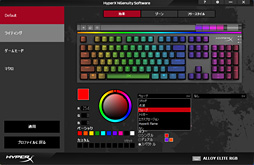 |
 |
ゾーン
あらかじめ用意された,もしくはユーザーが選択した範囲(=ゾーン)ごとに異なるLED発光色を適用でき,また全ゾーン一括でLED効果を適用できる。ただし,LED発光色の色数指定は行えず,ゾーンごとに異なるLED効果を適用することもできない。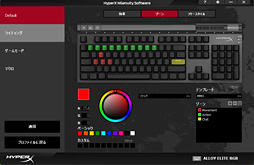 |
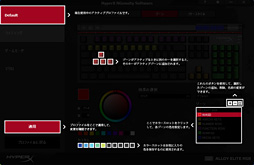 |
フリースタイル
すべてのキーに対して異なるLED発光色を適用できるが,適用できるLED効果は一括となる。LED発光色の色数指定,そしてゾーンごとの異なるLED効果適用が行えないのはゾーンと同じ。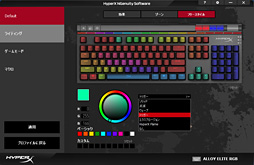 |
 |
上で紹介した「LED効果」の選択肢は以下のとおりで,「HyperXならでは」というのは1つくらいしかないが,少なくとも「効果」であれば重ねがけができるうえに速度や方向,色を設定できるので,カスタマイズの自由度が低すぎるということはないと思われる。
- ソリッド:単一色に発光する
- 点滅:発光と消灯を繰り返す
- ウェーブ:設定した方向へ,波のように点灯パターンが推移する
- トリガー:押下したキーが短時間点灯する
- エクスプロージョン:押下したキーを中心に,爆発のように点灯が広がる
- HyperX Flame:押下したキーから,ライトバーに立ち上って点灯が推移する
LEDの発光色は,メインキーだと約1677万色から,ライトバーだと約250万色から,メディアプレーヤー操作系ボタン部だと約600万色からカスタマイズできる。
メインキーとライトバーの色は,実際に左から赤,橙,黄,緑,水,青,紫,桃,白と変えて撮影してみたが,フローティングデザインのキーボードなので,隣り合うキーの色はどうしても混ざる。またそれはライトバーでも同様だ。ただ,LEDの発色それ自体は正しく出ている印象がある。
 |
続いて「ゲームモード」だが,ここでは本体側の[ゲームモード]ボタンを押したときに無効化したいキーを設定できる。
ゲームタイトルによって無効化したいキーが異なるケースは多いわけだが,プロファイルごとに異なるキーを登録しておけば,あとはキーボード本体側でボタンを押すごとに順繰りで無効化対象の切り換えが可能というのは,単純だが実用的だ。
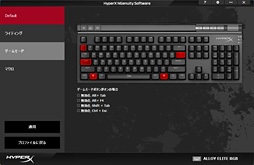 |
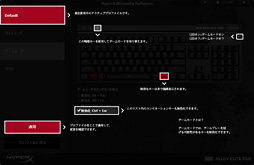 |
最後に,左ペイン最下部の「マクロ」項目だが,これは文字どおりマクロ機能を設定するためのものだ。利用できる機能をざっくりと紹介しておこう。
- キーボード機能:他のキーを割り当てる
- マウス機能:クリックやサイドボタン,スクロールなど,主要なマウス操作を割り当てる
- マルチメディア:音量やマイク音量の調整,ミュート機能,メディアコントロール機能などを割り当てる
- 記録済みマクロ:別途設定したマクロを割り当てる
- Windowsショートカット:タスクマネージャーの起動やデスクトップの表示,アプリの切り替え,切り取りやコピー&ペーストなど,Windowsのショートカット機能を割り当てる
- 開く:指定したファイルやプログラム,フォルダー,Webサイトを開くショートカットを割り当てる
- 無効化:当該キーを無効化する
際立った機能こそ見当たらないが,マクロ機能を必要とするユーザーにとってはおおむね満足できるラインナップと言っていいのではなかろうか。
なお,「記録済みマクロ」は,「マクロライブラリ」項目で記録,保存したマクロを再生する機能なので,別途マクロライブラリから好みのマクロを組む必要がある。
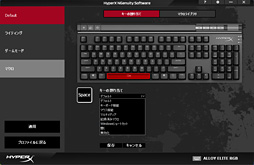 |
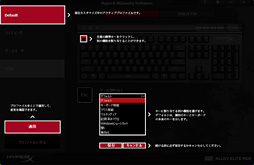 |
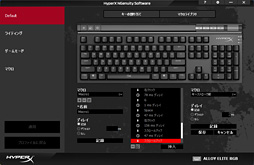 |
 |
まとめると,NGenuityは「多機能キーボードにあってしかるべき機能を揃えつつ,シンプルにまとめました」といったところか。
逆に言えば,「多機能キーボードにあってしかるべき機能」だけしかないので,「NGenuityならではの機能」といったものは見当たらない。
総合的に見て,十分実用的なカスタムソフトウェアではあるのだが,「ゾーン」設定で範囲指定の取り消しができなかったり,「マクロライブラリ」で複数の動作を一度に削除できなかったりと,細かい点の操作性がよろしくない。また,「効果」と「ゾーン」,「フリースタイル」で設定できるLEDイルミネーションのバリエーションが大きく異なったりと,実際に使ってみると物足りない部分が多く感じるのは,今後の改善点と言えそうだ。
Alloy Elite RGBは間違いなく優等生だが,どこか物足りない
 |
しかし,近年続々と登場するゲーマー向け新作キーボードを見ていると,「どこか物足りない」という部分が,Alloy FPSが登場したタイミングと比べてより際立ってしまっている点も指摘しておかねばならない。
総合的に見ると,Alloy Elite RGBの仕様は無難なものが多く,それゆえ使い心地は間違いないのだが,「Alloy Elite RGBでなければ」という魅力を欠いている印象が拭えないのである。
また,「Elite」モデルは,HyperXの言う「MMO&MOBAゲーマー向け」というよりはむしろ,「ゴリゴリのFPS向け仕様ではない,無難な多機能版」と評するべきデザインになっている点も気になった。何かもう1つ,それこそ付属キーキャップだけでもMMOやMOBA用であることを感じさせてくれればまだよかったのだが……。
 |
HyperXは2018年9月に,ブランドとして初めてKaihua Electcronics製キースイッチ採用キーボードを国内発表するなど(関連記事),「古き良きゲーマー向けメカニカルキーボード」に固執するわけではないという姿勢を示している。HyperXはプロゲーマーやエンドユーザーの意見をよく聞いて,それを製品開発へ「本当に」取り入れているブランドの1つだけに,今後のEliteモデルにおける挑戦を期待したい。
Alloy Elite RGBをAmazon.co.jpで購入する(Amazonアソシエイト)
Alloy Elite RGBをパソコンショップ アークで購入する
HyperXのAlloy Eliteシリーズ製品情報ページ
- 関連タイトル:
 HyperX
HyperX
- この記事のURL:



















